win7环境基础在上一篇win7下docker环境搭建nginx+php-fpm+easyswoole开发环境中已经详细叙述搭建完成
本篇文章将叙述如何在上述基础上搭建laravel开发环境,这个其实安装跟easyswoole有点类似:
1、先配置nginx,

详细代码如下
server { listen 80; listen [::]:80; server_name laravel.test; root /var/www/locallaravel/public; index index.php index.html index.htm; location / { try_files $uri $uri/ /index.php$is_args$args; } location ~ \.php$ { try_files $uri /index.php =404; fastcgi_pass php-fpm:9000; fastcgi_index index.php; fastcgi_buffers 16 16k; fastcgi_buffer_size 32k; fastcgi_param SCRIPT_FILENAME $document_root$fastcgi_script_name; #fixes timeouts fastcgi_read_timeout 600; include fastcgi_params; } location ~ /\.ht { deny all; } location /.well-known/acme-challenge/ { root /var/www/letsencrypt/; log_not_found off; } error_log /var/log/nginx/locallaravel_error.log; access_log /var/log/nginx/locallaravel_access.log; }
2、宿主机本机目录上新建一个sh脚本文件,用于运行安装laravel,并命名为laravel_install.sh详细代码如下:
#!/bin/sh # swoole image must contain php composer swoole_img="swoole:4.1.2" container_code_path="/app" work_dir="/www" docker_compose_file_path="/www/dnmp" cur_dir=$(pwd) if [ -d ${work_dir}/locallaravel ]; then sudo rm -rf ${work_dir}/locallaravel fi Init_Easyswoole() { docker run --rm --net=host -v ${work_dir}:${container_code_path}:rw composer sh -c "composer config -g repo.packagist composer https://packagist.laravel-china.org && cd ${container_code_path} && composer create-project --prefer-dist laravel/laravel locallaravel" } Init_Easyswoole cd ${docker_compose_file_path} docker-compose up -d docker-compose ps
以上的word_dir为宿主机的工作目录,/www/dnmp为dnmp环境中的docker-compose.yml目录;
使用xshell进行连接docker虚拟机,进入到lavarel_install.sh所在目录,运行:
./laravel_install.sh
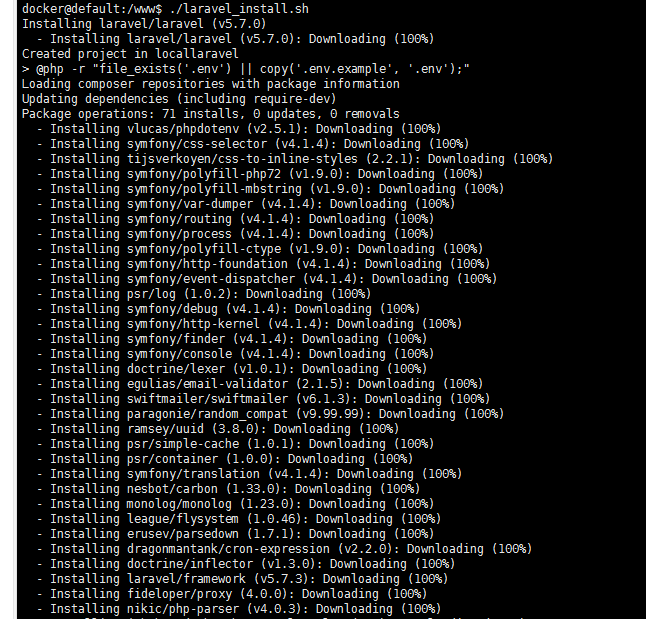
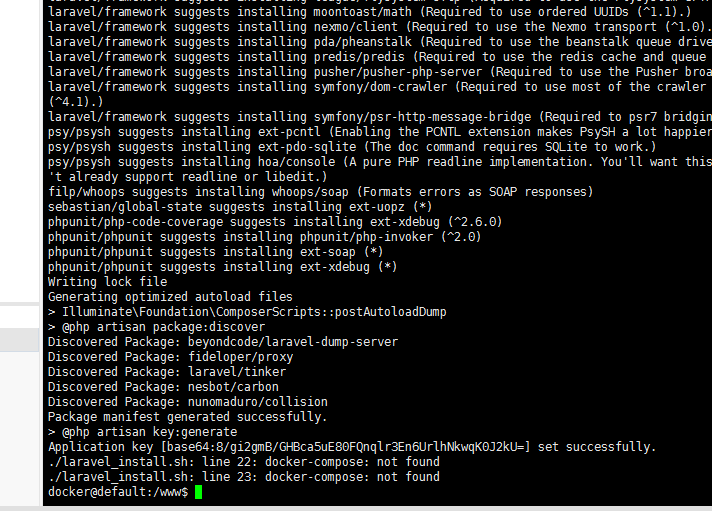
laravel安装成功后,打开Docker Quickstart Terminal.exe
进入到dnmp目录,运行
docker-compose down
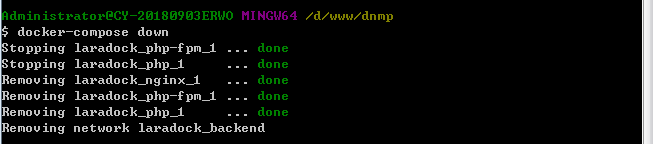
再运行
docker-compose up -d

然后查看容器是否全部启动
docker-compse ps
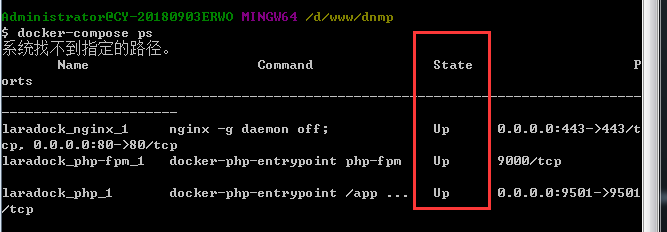
发现已经全部启动,在win7宿主机进行访问http://localhost:9501/,已经可以正常使用了
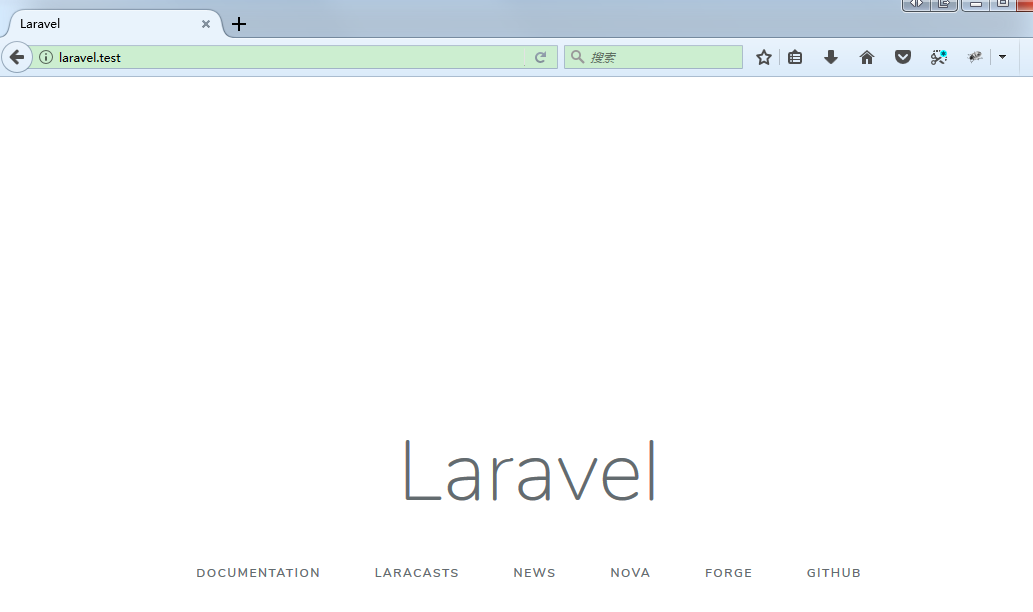
接下来就可以开始使用lavarel